So verwenden Sie die Abfragesprache auf Ihrem Mac (09.02.25)
Wenn Sie Ihren Mac bereits seit geraumer Zeit verwenden, haben sich wahrscheinlich Tausende oder sogar mehr Dateien angesammelt. Von alltäglichen Dokumenten bis hin zu Bildern und Videos summiert sich die Anzahl der Dateien schnell. Und vorausgesetzt, Sie gehören zu den meisten Mac-Benutzern, lassen Ihre Fähigkeiten zur Dateiorganisation zu wünschen übrig. Sie verlassen sich also höchstwahrscheinlich auf Abfrage-Apps wie Alle meine Dateien oder Zuletzt verwendet. Während diese beiden Apps eine großartige Möglichkeit sind, die benötigten Dateien zu finden, gibt es eine andere, viel weniger verwendete Option auf dem Mac, die in Bezug auf die Suche nach genau den benötigten Dateien weitaus leistungsfähiger ist: Macs eigenes Spotlight.
Was ist Spotlight?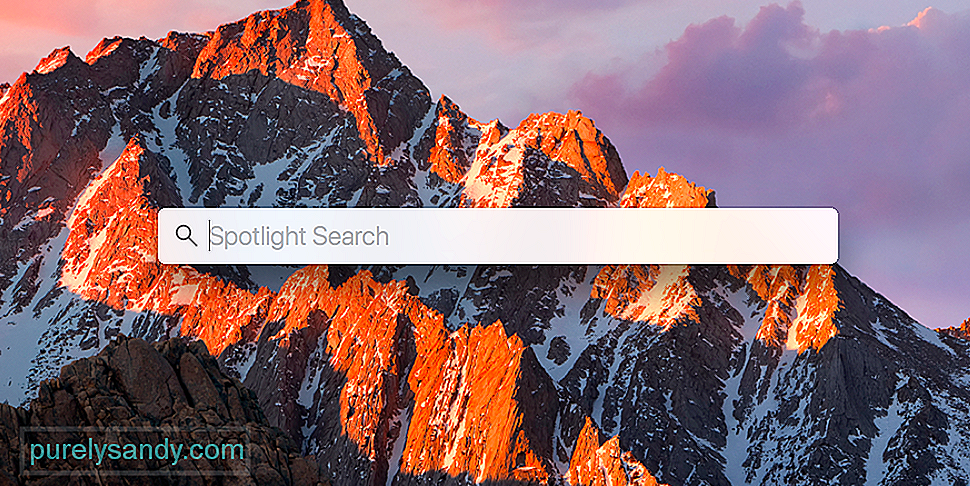
Das Spotlight ist tatsächlich das leistungsstärkste Suchwerkzeug auf dem Mac, insbesondere wenn Sie wissen, wie man es optimal nutzt. Seine Stärke kommt von seiner Metadaten-Durchsuchbarkeit. Metadaten sind alle Informationen über die Datei, nicht nur der Dateiname. Während andere Suchprogramme nur Ergebnisse nach Dateinamen liefern können, liefert Spotlight Metadatenergebnisse für Autor, Textinhalt, Inhaltstyp, Uhrzeit, Datum, Monat oder Jahr, um nur einige zu nennen. Es ist so leistungsstrong, dass es nicht nur nach Dateien auf Ihrem Mac sucht, sondern auch nach Informationen aus dem Internet.
So suchen Sie mit SpotlightEs gibt grundsätzlich zwei Möglichkeiten, die Spotlight-Suche auf dem Mac zu verwenden. Die erste ist die Verwendung einer natürlichen Wortsuche und die zweite die Verwendung der Spotlight-Abfragesprache.
Die natürliche Wortsuche ist für diejenigen, die es vorziehen, keine Syntax und all die fortgeschritteneren Dinge zu lernen. Alles, was Sie tun müssen, ist, Ihre genaue Abfrage einzugeben. Wenn Sie beispielsweise Bilder finden möchten, die im Dezember 2017 erstellt wurden, geben Sie einen Satz wie "Bilder vom Dezember 2017" ein und Spotlight listet alle in diesem Zeitraum erstellten Bilder auf.
So verwenden Sie die Mac Spotlight-Abfrage SpracheEine viel leistungsfähigere Suchmethode besteht in der Verwendung der Abfragesprache, erfordert jedoch das Erlernen der richtigen Suchsyntax, dh der Reihenfolge der Befehle in der Befehlszeile. Eine Befehlssyntax ist in drei grundlegende Teile unterteilt:
Attribut == Wert
Wenn Sie beispielsweise nach Dateien suchen möchten, die „Markieren“ als Autor haben, lautet Ihr Suchbefehl kMDItemAuthors == [c] „Markieren“
Anstelle von Autoren können Sie auch TextContent verwenden, um nach Dateien mit einem bestimmten Inhaltswert zu suchen, oder ContentType, um nach Dateien eines bestimmten Typs zu suchen, oder ContentChangeDate, um innerhalb eines bestimmten Datums zu suchen.
Es gibt eine ganze Reihe anderer Suchparameter, die Sie mit der Abfragesprache von Spotlight auf dem Mac verwenden können, aber leider ist es unmöglich, sie alle in diesem kurzen Artikel zu beschreiben. Wenn Sie alle Suchbefehle lernen möchten, suchen Sie am besten in der Dokumentation von Apple im Entwicklerhandbuch.
Verwenden natürlicher Sprache zum Durchsuchen des InternetsEine andere Möglichkeit, die Spotlight-Suche auf dem Mac zu verwenden, als die Suche auf lokalen Computern ist die Suche nach Informationen im Internet. Sie können nach dem Wetter an einem bestimmten Ort, Baseball- oder Basketballergebnissen oder sogar der Definition eines bestimmten Wortes suchen.
Wenn Sie beispielsweise das Wetter in Dallas, Texas, herausfinden möchten, geben Sie einfach "Wetter in Dallas, Texas" in die Spotlight-Suchleiste ein. Oder wenn Sie die NBA-Ergebnisse an einem bestimmten Datum wissen möchten, geben Sie NBA-Ergebnisse am (Datum) ein.
Wenn Sie die Bedeutung eines bestimmten Wortes herausfinden möchten, z. Sie würden "composite definieren" eingeben und Spotlight liefert die Definition von einer bestimmten Website.
Spotlight ist so leistungsstrong, dass Sie es verwenden können, um nach allem auf Ihrem Computer oder im Internet zu suchen Klicken Sie auf die Lupe oder drücken Sie Befehl + Leertaste, um die Suchleiste anzuzeigen.
So stellen Sie sicher, dass Ihr Mac in einwandfreiem Zustand istSpotlight ist eine der besten, wenn nicht sogar die beste Möglichkeit, auf Ihrem Mac nach Dateien zu suchen, aber die App ist nur so gut wie der Zustand des Geräts selbst. Wenn Ihr Mac unorganisiert ist oder sich nicht in einem optimalen Arbeitszustand befindet, hätte selbst Spotlight Probleme, genau die Dateien zu finden, die Sie benötigen. Um sicherzustellen, dass Ihr Mac jederzeit in einwandfreiem Zustand ist, sollten Sie regelmäßig ein Mac-Reinigungstool ausführen. Das Tool wurde entwickelt, um Ihren Mac zu bereinigen und sicherzustellen, dass die Dateien für die Suche optimiert sind.
YouTube-Video.: So verwenden Sie die Abfragesprache auf Ihrem Mac
09, 2025

